DataNumen Outlook Password Recovery V1.1.0.0 英文安装版
DataNumen Outlook Password Recovery是一款操作简单的outlook密码恢复工具,如果你的outlook文件不小心丢失了,可以尝试通过这款工具来进行修复,如果你忘记了密码的加密PST文件,那么这个工具,你可以很容易地恢复密码,并访问PST文件中的内容。
使用win11系统如何设置快捷键关机呢?下面小编就来给大家讲解一下!
操作方法
1、首先,按 Win + X 组合键,或右键点击任务栏上的开始图标,在打开的隐藏菜单项中,选择运行;
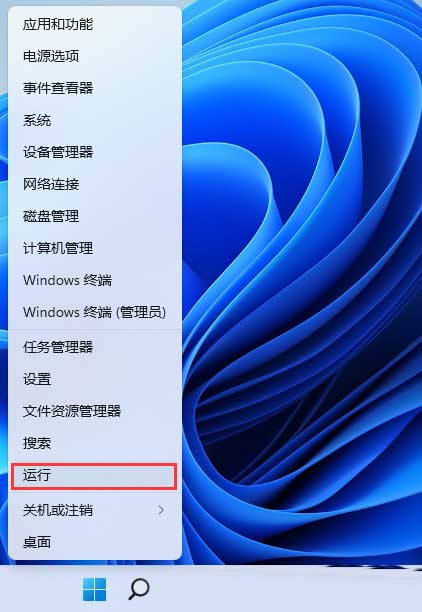
2、运行窗口,输入regedit 命令,按确定或回车,可以打开注册表编辑器;
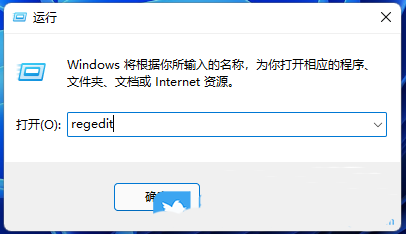
3、注册表编辑器窗口中,依次展开到以下路径:
HKEY_CLASSES_ROOTDesktopBackgroundShell
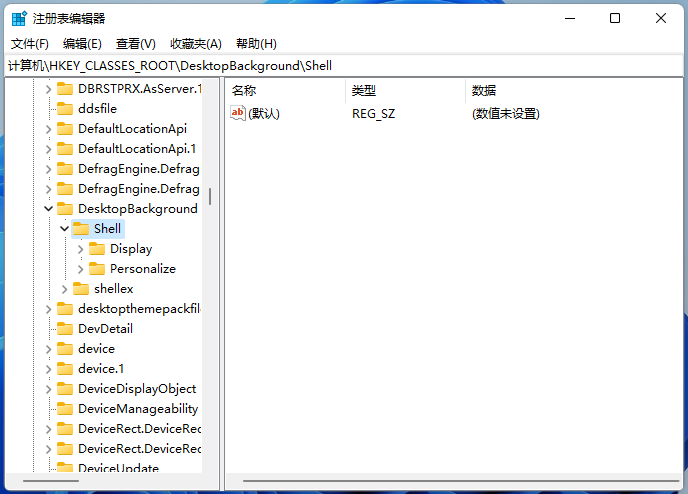
4、右键 shell 项,在打开的菜单项中,选择新建项;
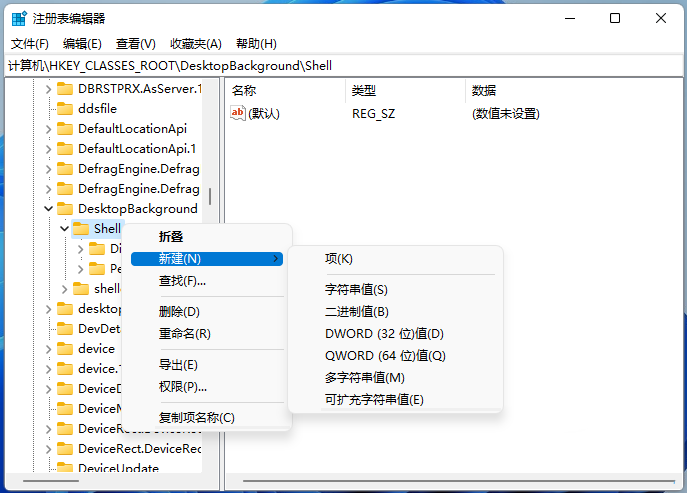
5、将新建的项命名为【一键关机】;
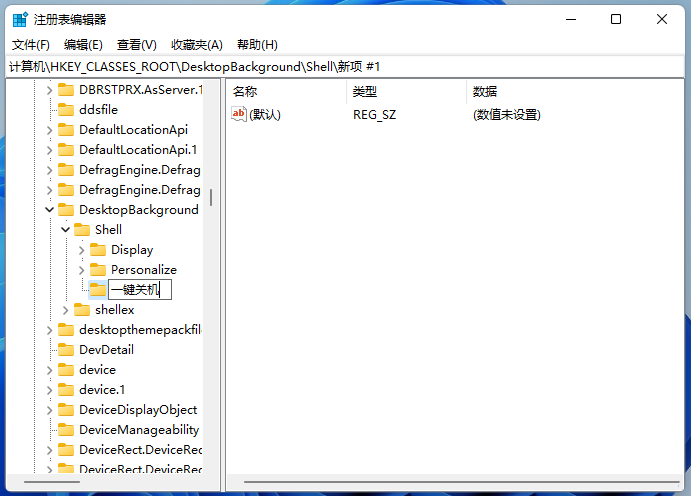
6、右键点击一键关机项,在打开的菜单项中,选择新建项,将新建的项命名为【command】;
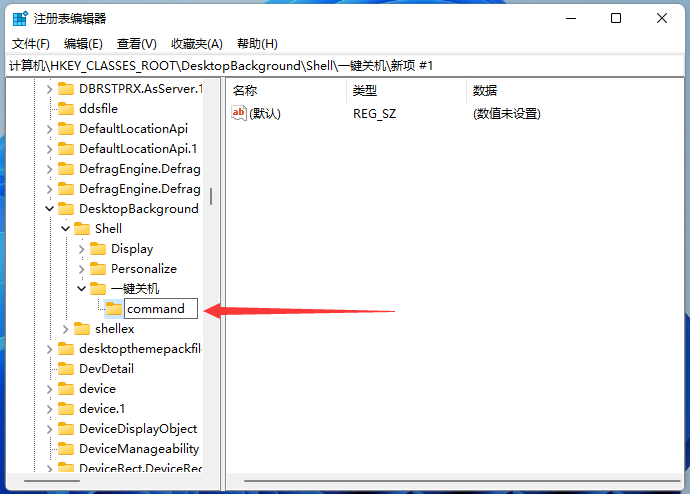
7、左侧点击 command 项,右侧栏中双击默认,编辑字符串窗口,数值数据处,输入 Shutdown -s -f -t 00 ,然后点击确定;
关机 Shutdown -s -f -t 00
注销 Shutdown -l
重启 Shutdown -r -f -t 00
锁屏 Rundll32 User32.dll,LockWorkStATIon
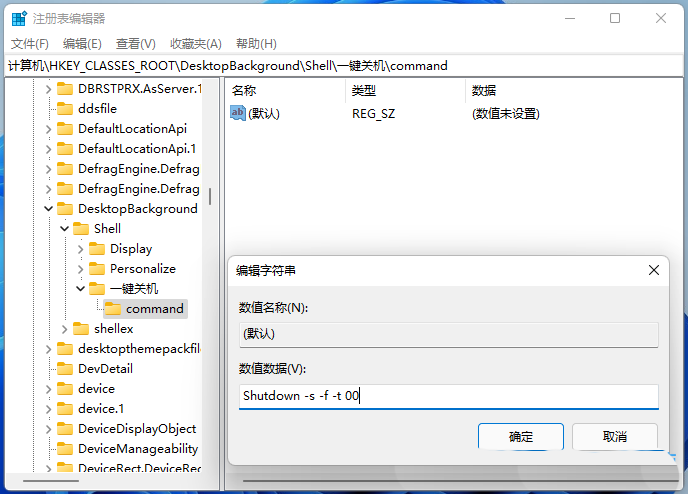
8、最后,右键菜单的显示更多选项下,就能找到添加的一键关机项了;
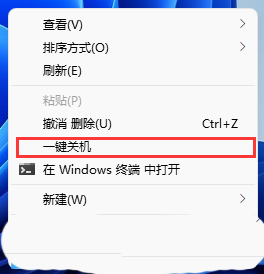
以上就是win11设置快捷键关机的方法了,赶紧试试吧,如果你有更多问题可以给我们留言,我们也将尽快为你解答!
热门教程 周 月
Windows7文件名太长无法打开怎么办?
5次 2FastStone Capture如何使用?FastStone Capture的使用方法
5次 3逍遥安卓模拟器没有声音怎么办?
5次 4Win11系统管理员权限怎么获取?
5次 5IE浏览器高级设置如何还原?
5次 6小精灵美化怎么设置动态壁纸?小精灵美化设置动态壁纸的方法
5次 7支付宝怎么修改社保卡密码?支付宝重置电子社保卡密码的方法
4次 8Win7怎么删除IE浏览器中的错误证书
4次 9二维码中间怎么加文字?中琅条码标签打印软件帮助你!
4次 10百度网盘下载一直请求中是什么情况?
4次U盘3.0与U盘2.0的区别在哪里
15次 2Win10加入Windows预览体验计划失败错误码0x800BFA07怎么办?
15次 3Win10专业版一直不断无限重启怎么办?
15次 4Windows7文件名太长无法打开怎么办?
15次 5怎么避开Steam启动游戏?免Steam启动游戏教程
15次 6Win11系统管理员权限怎么获取?
14次 7Win11 PE安装教程 PE怎么安装Windows11详细教程
13次 8如何给PDF去除水印?编辑PDF文档有水印去除的方法
13次 9Win7旗舰版无法添加打印机怎么回事?
13次 10Word怎么查看和删除历史文档记录?
12次最新软件